「パスワードが正しくありません」「入力し直してください」windows10 起動時、いきなりこのエラーメッセージ。エッ⁉なんで???ってなりますよね。
「パスワードが正しくありません」とのエラーメッセージの原因は意外と単純、パスワードを入力したとき「キーボードの入力モード設定が半角英数字(N)で入力していない」か、または「正しいパスワードが入力されていない」の2点で、まず確認することから始める。
「パスワードが正しくありません」の対処方法

あなたはパスワードを設定する場合、その場で考えたまま、ダイレクトに入力してますか?

そうですね。パスワードはダイレクトに入力し、その場で控えています。

正確で速いのは「あらかじめ用意したパスワードのメモを見ながらキチっと確認して入力するほうをおすすめしますよ。

また、入力キーのCapslockのまま入力している場合も、「パスワードが正しくありません」と出ますよ。

アドバイス通りなら、PC 起動した途端「 パスワードが正しくありません」「入力しなおしてください」を回避できそうです。
パスワードを再入力する前に
「パスワードが正しくありません。入力し直してください。」とのメッセージはローカルアカウント利用時の表示メッセージですね。
ローカルアカウントでパスワードを再入力する場合
手順➀「パスワードが正しくありません。入力し直してください。」というメッセージが表示された画面で、「OK」をクリックする
手順➁「パスワード ボックス」に正しいパスワードを再入力する。
手順➂ 右側に表示された「 」をクリックしたまま、入力したパスワードが正しいか確認する。
」をクリックしたまま、入力したパスワードが正しいか確認する。
※ アイコンをクリックしたままで「パスワード」が表示される。
手順④ 正しいパスワードが入力されていることを確認できたら、「→」をクリックするか、「Enter」キーを押す。
windows10 「パスワードが正しくありません。入力し直してください。」の表示対処できました。
終わりに
パスワードはダイレクトに入力しないで「パスワード管理ノート」を設け、先ず記入パスワードを確定させた後、「パスワード管理ノート」を見ながらきちっと正・誤の確認をして入力することが早道でしょう。」
この「パスワード管理ノート」はとても便利ですよ。
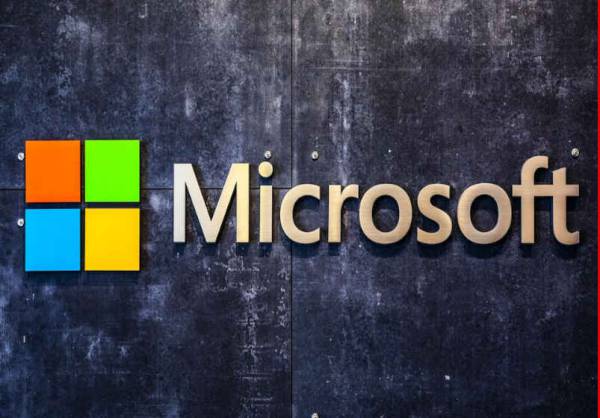
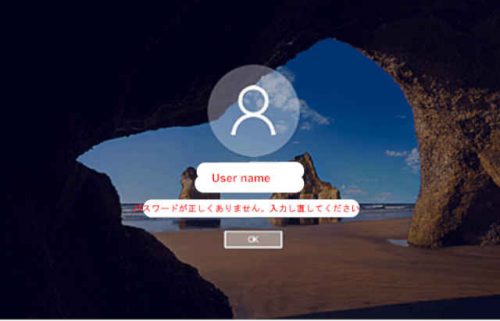
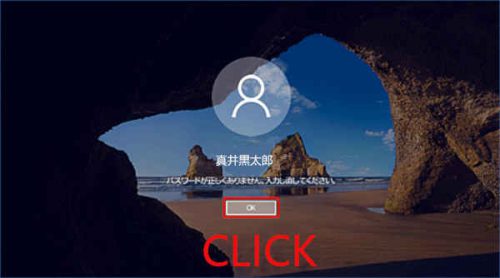
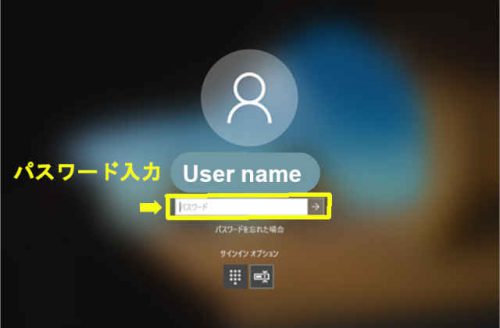
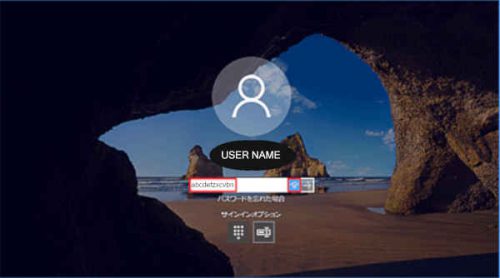
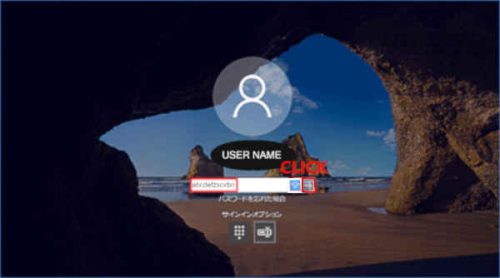
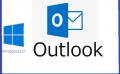


コメント